Sie können im Rahmen einer Videokonferenz gemeinsam mit anderen Personen 3D-Elemente erkunden oder präsentieren. Wie das geht, zeigen wir Ihnen in diesem Tutorial.
Keine Lust zu lesen: Unser Videotutorial finden Sie unten auf der Seite.

Starten Sie eine Videokonferenz mit allen Personen, denen Sie die 3D-Erlebinsse zeigen wollen.
Die Videokonferenz können Sie als Event, Termin über den Kalender oder als Direktanruf starten. Wie Sie eine Videokonferenz starten, zeigen wir Ihnen im Tutorial „Termin im Kalender erstellen„.
Reduzieren Sie das Videokonferenzbild mit einem Klick auf das „-“ Symbol oben rechts.
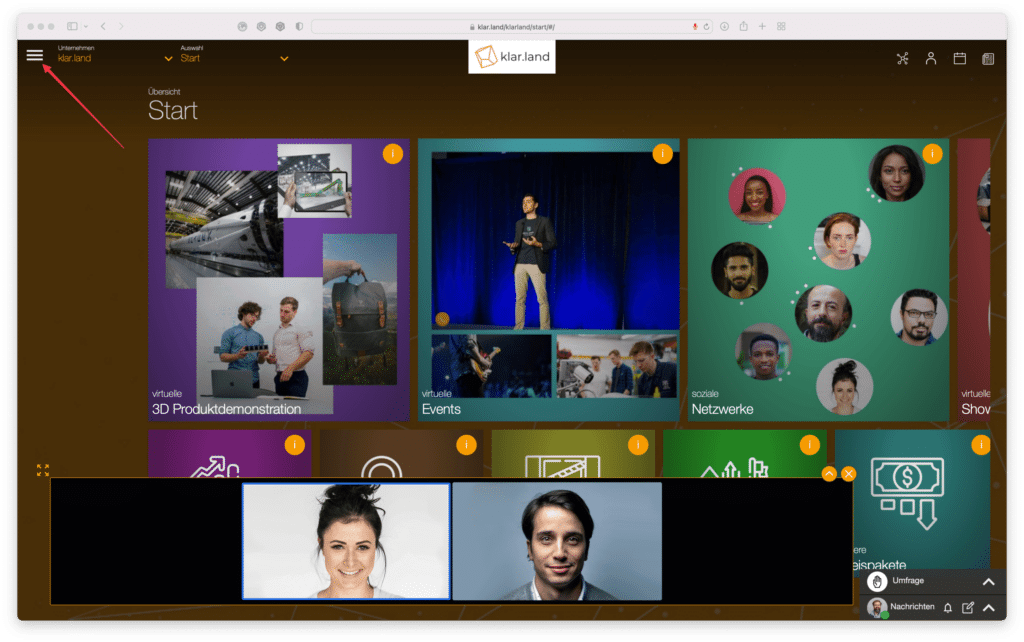
Sie können nun die Inhalte des Bereiches erreichen, welchen Sie demonstrieren möchten.
Nun klicken Sie auf das Hamburger-Menü. Bitten Sie Ihre Gesprächsteilnehmer, dies ebenfalls zu tun.
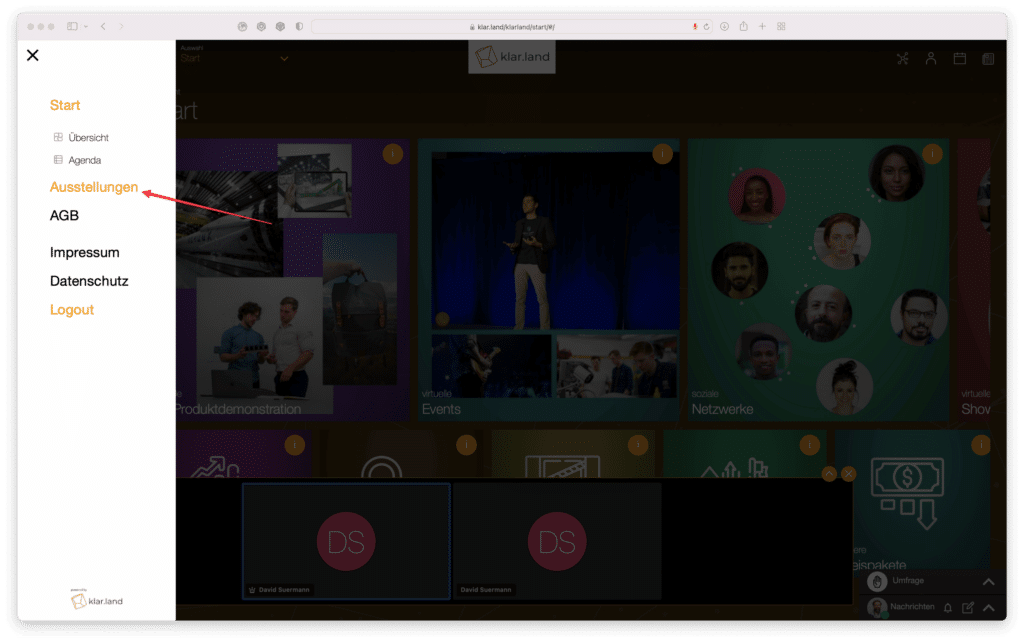
Im Anschluss klicken Sie auf die „Ausstellung“ des Bereiches. Darin finden Sie die verfügbaren 3D-Erlebnisse, welche Sie demonstrieren können.
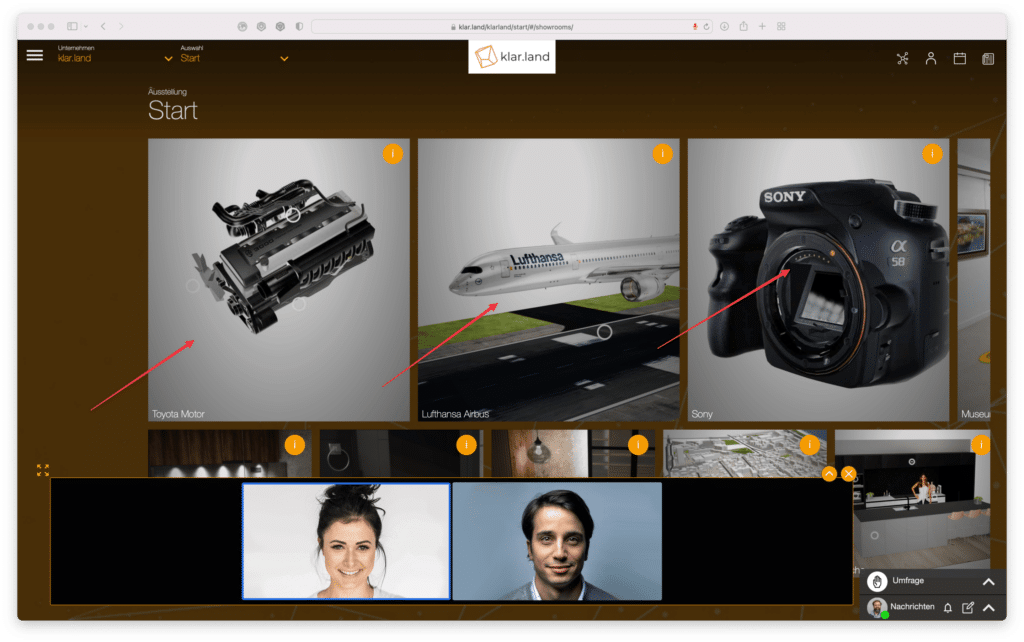
Wählen Sie das Produkt oder Erlebnis, welches Sie demonstrieren möchten.
Ihre Gesprächspartner klicken sich mit Ihnen selbständig durch, Sie moderieren ihnen entsprechende Positionen an.

In unserem exemplarischen Beispiel haben wir uns für den Lufthansa Airbus entschieden.
Sobald dieser bei allen Gesprächsteilnehmern geladen ist, bitten Sie alle Teilnehmer, auf den „Gruppenchat“ des Termins zu klicken.
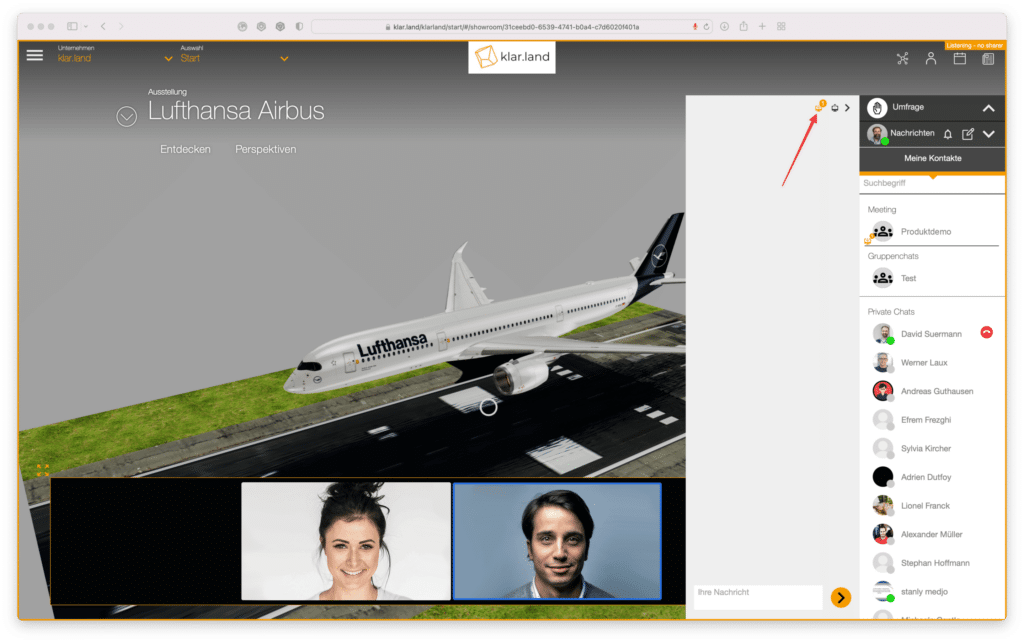
Oben im Chat klicken alle Teilnehmer auf das linke Symbol „Remote-Listening“.
Um die Webseite wird ein gelber Rahmen angezeigt, welcher jedem Teilnehmer zeigt, dass die Funktion aktiviert ist.
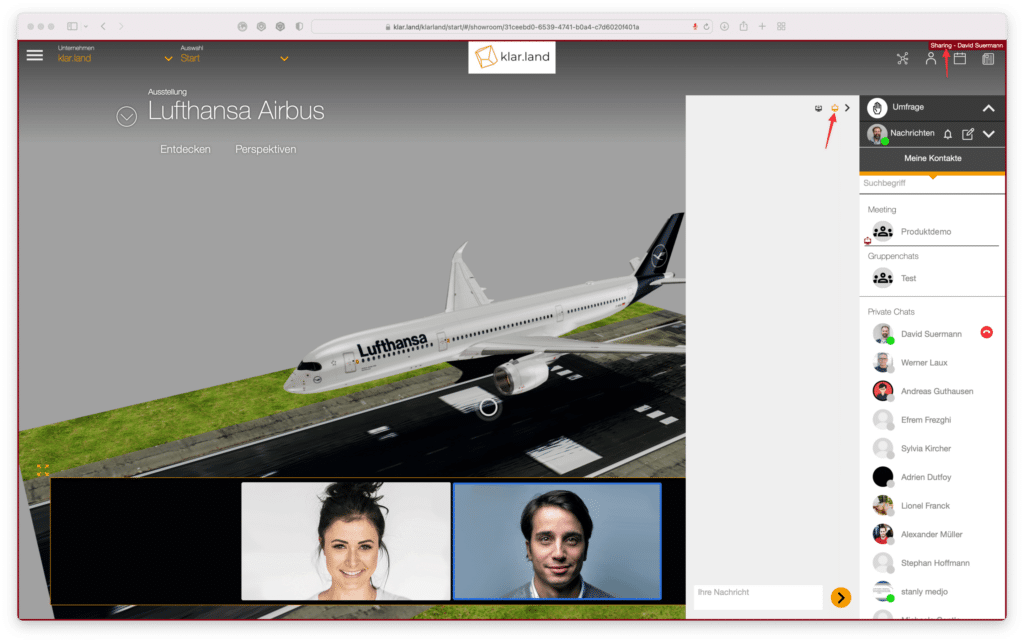
Der Teilnehmer, welcher das 3D-Objekt für alle steuern möchte (voraussichtlich Sie), klickt auf das Symbol „Remote-Sharing“.
Um die Webseite wird ein roter Rahmen angezeigt, welcher die aktive Steuerung anzeigt.
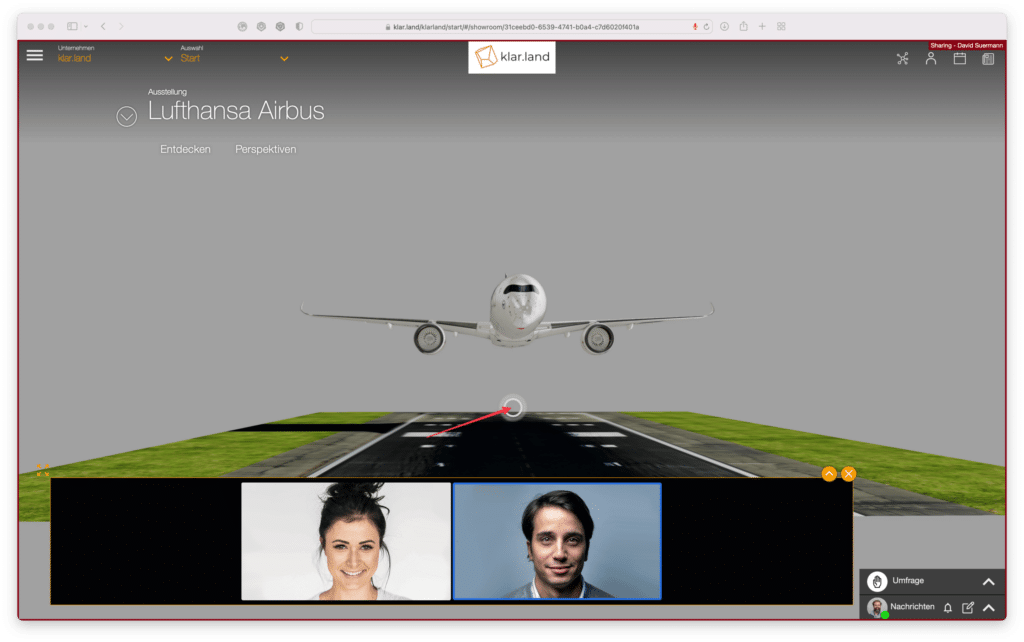
Nun können Sie mit den Aktivitäten in der 3D-Anwendung starten. Klicken Sie zum Beispiel auf Buttons.
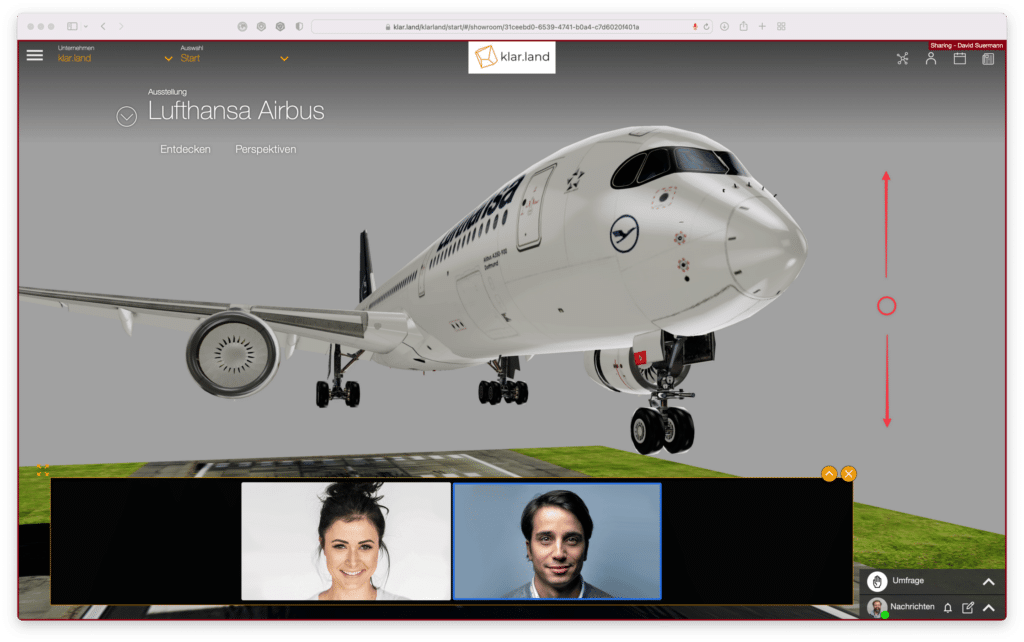
Zoomen, drehen und bewegen Sie die 3D-Anwendung. Alle Teilnehmer nehmen die gleiche Perspektive ein, sehen die gleichen Interaktionen und können so Ihren Ausführungen folgen.
Die Teilnehmer können ebenfalls über „Remote-Sharing“ die Interaktion steuern, so tauschen Sie sich gegenseitig an gleichen Positionen aus.
Viel Spaß und Erfolg beim Erkunden!
Sie möchten die Anwendung mit uns testen und in Betrieb nehmen? Buchen Sie hier einen 30 minütigen Termin.
